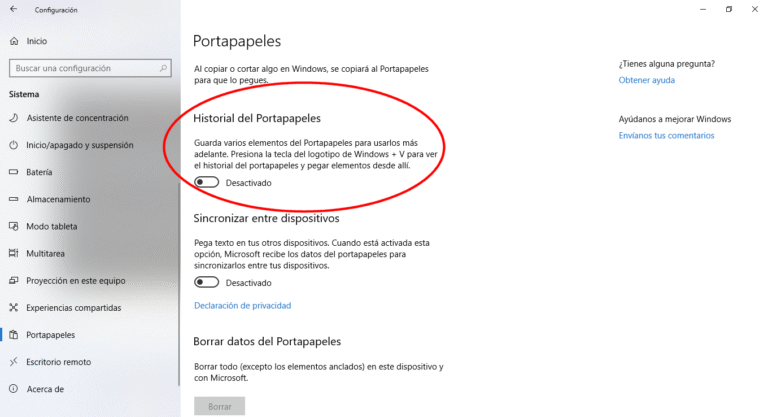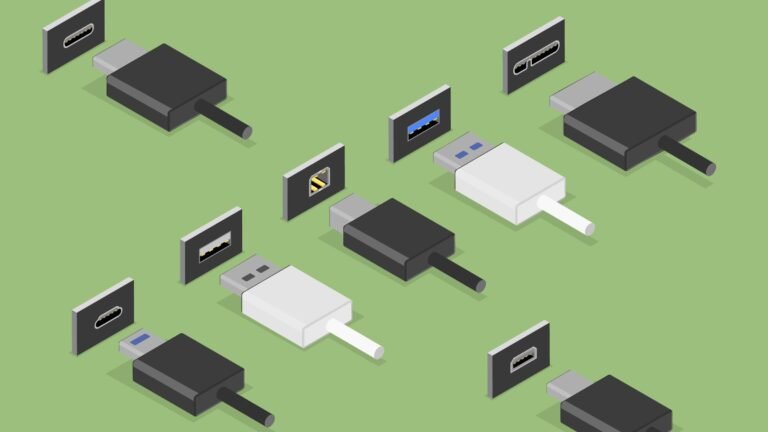✅ Utiliza el historial del portapapeles para recuperar contenido copiado antes. En Windows, presiona Win + V; en Mac, prueba con apps como Clipboard Manager.
Si te preguntas cómo recuperar algo que copiaste anteriormente en tu dispositivo, hay varias formas de hacerlo dependiendo del sistema operativo que estés utilizando.
En la mayoría de los dispositivos, el contenido que copiaste se guarda en el portapapeles. Sin embargo, este portapapeles solo puede almacenar un elemento a la vez en la mayoría de los sistemas operativos, por lo que si copias algo nuevo, el anterior se sobrescribirá. Sin embargo, hay aplicaciones y métodos que te permiten gestionar el portapapeles y recuperar información copiada anteriormente.
Opciones para recuperar el portapapeles
1. Uso de aplicaciones de gestión del portapapeles
Existen aplicaciones específicas diseñadas para gestionar múltiples elementos del portapapeles. Estas aplicaciones guardan un historial de todo lo que copiaste, permitiéndote recuperar elementos anteriores. Algunas de las más recomendadas son:
- ClipClip (Windows)
- Paste (Mac)
- Clipper (Android)
- Pastebot (iOS)
2. Métodos nativos de recuperación
Si no deseas instalar aplicaciones adicionales, algunos sistemas operativos ofrecen características nativas que pueden ayudarte:
- Windows: Si has copiado texto, puedes intentar usar la combinación de teclas Windows + V para abrir el historial del portapapeles, aunque esta función debe estar habilitada previamente.
- Mac: Por defecto, el portapapeles solo muestra el último elemento copiado. Sin embargo, algunas aplicaciones de Apple como Pages pueden tener sus propias funciones de historial que permiten recuperar texto anterior.
- Android: Algunos dispositivos permiten acceder al portapapeles a través del teclado. Mantén presionado el área de entrada de texto y selecciona «Portapapeles» para ver el contenido copiado anteriormente.
- iOS: Similar a Android, puedes acceder al portapapeles manteniendo presionado en un campo de texto, aunque no existe una función nativa que muestre el historial de copiado.
3. Otras recomendaciones
Si la información copiada es vital, aquí hay algunos consejos para evitar la pérdida en el futuro:
- Usa aplicaciones de notas: Almacena información importante en aplicaciones de notas donde puedas acceder fácilmente a ella.
- Realiza copias de seguridad: Usa herramientas de copia de seguridad para asegurarte de que los datos importantes no se pierdan.
- Utiliza funciones de sincronización: Muchas aplicaciones permiten sincronizar notas, textos y otros contenidos entre dispositivos, lo que puede ser útil en caso de que pierdas algo.
Recuerda que la prevención es clave. Con las herramientas adecuadas y buenas prácticas, podrás evitar la pérdida de información importante en el futuro.
Utilizar el historial del portapapeles en diferentes sistemas operativos
El historial del portapapeles es una función que puede facilitarte enormemente la recuperación de texto que has copiado previamente. Dependiendo del sistema operativo que utilices, las formas de acceder a esta herramienta pueden variar. A continuación, te explicamos cómo puedes utilizar el historial del portapapeles en diferentes sistemas.
Windows 10 y Windows 11
En Windows 10 y Windows 11, puedes activar y utilizar el historial del portapapeles siguiendo estos pasos:
- Presiona Win + V para abrir el historial del portapapeles.
- Si es la primera vez que lo usas, se te pedirá que lo actives. Acepta la confirmación.
- Una vez habilitado, verás una lista de los elementos que has copiado recientemente.
- Selecciona el elemento que deseas usar para pegarlo.
Esta función no solo guarda texto, sino también imágenes y otros contenidos copiados, lo que resulta muy práctico. Recuerda que el historial se limita a los últimos 25 elementos copiados.
macOS
Para los usuarios de macOS, el sistema no incluye un historial del portapapeles de forma predeterminada, pero hay soluciones:
- Utiliza aplicaciones de terceros como Paste o Clipy que permiten gestionar el historial del portapapeles.
- Si quieres hacer un seguimiento rápido, puedes usar la terminal para ver lo último copiado con el comando
pbpaste.
Estos programas permiten almacenar múltiples elementos y hacer búsquedas dentro del historial, mejorando tu productividad.
Android
En Android, la mayoría de los dispositivos no tienen un historial del portapapeles, pero puedes acceder a él de la siguiente forma:
- Algunos dispositivos Samsung y de otras marcas tienen una función de portapapeles avanzado en su teclado.
- Para activarlo, abre el teclado y busca el icono de portapapeles que generalmente se encuentra en la parte superior del teclado.
- Al tocarlo, verás el historial de elementos copiados.
Si tu dispositivo no cuenta con esta función, considera instalar aplicaciones como Clipper o Clip Stack para gestionar el historial del portapapeles.
iOS
Finalmente, en iOS, la capacidad de acceder al historial del portapapeles es aún más limitada. Sin embargo, puedes hacer lo siguiente:
- Utiliza aplicaciones de terceros como Paste o Copied que permiten almacenar el historial del portapapeles.
- Recuerda que siempre puedes pegar lo último copiado usando tocar y mantener en cualquier campo de texto.
A través de estas aplicaciones, podrás acceder a tus datos copiados anteriores, lo que es especialmente útil en un dispositivo móvil.
El acceso al historial del portapapeles varía significativamente entre diferentes sistemas operativos, pero con las herramientas adecuadas, siempre hay formas de recuperar la información que necesitas.
Preguntas frecuentes
¿Cómo acceder al portapapeles en Android?
En muchos dispositivos Android, puedes acceder al portapapeles manteniendo presionado el campo de texto donde deseas pegar. Allí verás opciones para pegar o acceder al historial del portapapeles.
¿Puedo recuperar textos copiados en iPhone?
En iPhone, el portapapeles solo almacena un ítem a la vez. Si copias algo nuevo, se sobrescribirá. Usa aplicaciones de terceros para un historial más extenso.
¿Existen aplicaciones para gestionar el portapapeles?
Sí, hay varias aplicaciones disponibles en ambas plataformas que permiten gestionar y almacenar múltiples ítems en el portapapeles.
¿Qué hacer si el portapapeles no funciona?
Reinicia tu dispositivo o verifica si hay actualizaciones pendientes del sistema operativo. También puedes intentar borrar la caché de la aplicación que estás utilizando.
¿Es posible recuperar el portapapeles en computadoras?
En computadoras, puedes usar atajos como Ctrl+V (Windows) o Command+V (Mac) para pegar. Si necesitas un historial, considera usar aplicaciones específicas para ello.
Puntos clave sobre el portapapeles
- El portapapeles almacena temporalmente datos copiados.
- Android y iOS tienen limitaciones en la cantidad de datos que pueden almacenar.
- Existen apps para gestionar el portapapeles más eficazmente.
- Reiniciar el dispositivo puede solucionar fallos en el portapapeles.
- En computadoras, puedes tener un historial con apps adicionales.
- Siempre verifica las configuraciones de tu dispositivo para maximizar su uso.
¡Déjanos tus comentarios y cuéntanos tu experiencia! No te olvides de revisar otros artículos en nuestra web que podrían interesarte.